एक स्थिति की कल्पना करें: आपके पास एक भूकंप, बाढ़, ज्वालामुखी विस्फोट हुआ। आप - OpenStreetMap के एक सदस्य, ज़ाहिर है, इस बारे में मंच पर लिखा था। अगले आधे दिन और रात में, आपने अन्य ओस्मेरी के साथ, ड्राइंग हाउस, पते स्थापित करने, विनाश क्षेत्र को चिह्नित करने, और परिणामस्वरूप, सुबह आपके पास क्षेत्र का एक विस्तृत इलेक्ट्रॉनिक नक्शा है। आधे घंटे में, एक दोस्त आपके लिए कॉल करेगा और आप पीड़ितों को गर्म कपड़े और पानी लेने जा रहे हैं। इन आधे घंटे में कैसे - एक कार्ड प्रिंट करने के लिए एक घंटे, और पीड़ितों को कार्ड की आवश्यकता क्यों है,
तो, आपको ऐसी स्थितियों में कार्ड की आवश्यकता क्यों है और कार्ड की क्या आवश्यकता है?सबसे पहले, उन्हें स्वयंसेवकों के संगठन, आपात स्थिति मंत्रालय की सेना और सामान्य रूप से समन्वित कार्य के लिए आवश्यक हैं। मान लीजिए कि आप स्वयंसेवकों के काम को व्यवस्थित करते हैं, तो आपको गर्म कपड़े बनाने और निवासियों से पूछने की ज़रूरत है कि अभी भी क्या मदद की ज़रूरत है। शहर में स्वयंसेवक खुद को उन्मुख नहीं करते हैं, हर किसी को यह समझाते हैं कि कौन सी सड़क कहाँ है और स्थानीय पक्षी भाषा में शहर के इस या उस जिले का नाम क्या है? और अगर आप मदद कर रहे हैं, तो क्या करें, आपको सूचित किया गया था कि किसी को रिश्तेदारों ने फोन किया था और उन्हें तुरंत मदद की जरूरत थी, वे "संस्कृति के घर के पास एक नई नदी पर" रहते हैं।
मानचित्रों के साथ, सब कुछ बहुत सरल है: सामान्य तौर पर, आपको यह जानने की आवश्यकता नहीं है कि गलियों और क्षेत्रों को क्या कहा जाता है, आप केवल स्वयंसेवकों की टीमों को शहर के सेक्टर या सेक्टर दे सकते हैं। स्थानीय लोगों के साथ संवाद करते समय, यह स्पष्ट करना कि क्या स्थित है यदि आपके पास एक नक्शा है तो बहुत आसान है। सूचना समाज और अन्य दिलचस्प चीजों के बावजूद, आपको एक पेपर मैप की आवश्यकता है।
दूसरे, पीड़ितों के लिए कार्ड स्वयं उपयोगी होंगे यदि, उदाहरण के लिए, उन पर सहायता बिंदु चिह्नित किए जाते हैं, आदि।
कुछ शब्द जिनके बारे में कार्ड उपयोगी हो सकते हैं।
सबसे पहले, यह एक एटलस है। यदि एटलस या कम से कम एटलस का पृष्ठांकन सभी स्वयंसेवकों के लिए समान है, तो आप केवल पृष्ठ संख्याओं द्वारा नेविगेट कर सकते हैं।
इसके अलावा, ये परिवेश के साथ महत्वपूर्ण स्थानों के नक्शे हैं। उदाहरण के लिए, प्रत्येक जिले में एक हेल्प डेस्क है जहाँ आप भोजन, गर्म कपड़े आदि प्राप्त कर सकते हैं। काउंटी के आसपास इस तरह के कार्डों को लटकाने के लिए आपको इस बिंदु और आसपास के क्षेत्र के साथ एक मैप शीट की आवश्यकता होती है।
खैर, आपातकालीन स्थिति से ध्यान हटाने के लिए, जिसमें मैंने खुद को डुबोया था, आपको ओस्मेर कहना है और आपको बस वर्क शीट की जरूरत है, जिस पर आप लापता पते, दुकानों, सड़कों को चिह्नित करने जा रहे हैं। लेकिन आप एक वर्ग क्षेत्र नहीं, बल्कि अपने काम या कॉलेज के लिए एक मार्ग प्रिंट करना चाहते हैं।
महत्वपूर्ण नोट: इन सभी मामलों में आपको एक मुद्रित कार्ड की आवश्यकता होगी, और आपको इसे प्रिंट करना होगा, सबसे अधिक संभावना एक काले और सफेद लेजर पर और जल्दी में।
वास्तव में ट्यूटोरियल ही:
संक्षेप में: हम Qgis और Alacarte का उपयोग करेंगे।
Alacarte, BW प्रिंटर पर मुद्रण के लिए उपयुक्त कस्टम शैली के साथ कार्ड प्रदान करने के लिए जिम्मेदार होगा।
Qgis में, हम अलग-अलग स्रोतों से अलग-अलग स्रोतों से डेटा एकत्र करेंगे और मानचित्र / एटलस शीट उत्पन्न करेंगे। कड़ाई से बोलते हुए, इसके लिए जीआईएस की आवश्यकता होती है।
साइकिल के बारे में गेय विषयांतरवास्तव में, मेरा पहला विचार एक जावा एटलस एप्लिकेशन था। सामान्य तौर पर, मैंने कुछ ऐसा भी लिखा है जो कुशलता से क्षेत्र को एक दिए गए पैमाने के साथ वांछित आकार के वर्गों में विभाजित करता है, डब्ल्यूएमएस के माध्यम से नक्शे के टुकड़े डाउनलोड किए और उन्हें पृष्ठ टेम्पलेट्स में डाला।
तब मुझे लगा कि विज़ुअल डिज़ाइनर को जोड़ना अच्छा होगा, टीएमएस, जियोजोन और ऑसम xml के लिए समर्थन और मैंने पाया कि मैं एक डेस्कटॉप जीआईएस विकसित करने के बारे में सोच रहा था, जो पहले से ही मेरे बिना थोड़ा सा नहीं है।
1. डाउनलोड और स्थापित करें:
1.
नवीनतम QGIS
www.qgis.org/en/site/forusers/download.html डाउनलोड करें और इंस्टॉल करें
संस्करण 1.8, सिद्धांत रूप में, उपयुक्त भी है, लेकिन आरक्षण के साथ, इसलिए ताजा डाउनलोड करने के लिए बेहतर नहीं है।
2. क्यूजीआईएस के लिए प्लगइन्स स्थापित करें - ग्रिड्सफोर्टलस।
लेखन के समय, प्लगइन के लेखकों से QGIS 2.0 के लिए कोई संस्करण नहीं है। मैंने qgis के दूसरे संस्करण के लिए प्लगइन को फिर से लिखा और कुछ जोड़ा।
प्लगइन यहाँ है
www.dropbox.com/s/vl98wb6fmprti8z/synoptiquesatlas.zipचूंकि मैं एक विदेशी प्लगइन को संशोधित कर रहा था और मुझे नहीं पता कि क्या लेखक इसे प्रकाशित करने जा रहे हैं, लिंक गीथब के लिए नहीं है। मुझे उम्मीद है कि लेखक मेरे बदलाव करेंगे और प्लगइन को अपडेट करेंगे, फिर यह मुख्य qgis प्लगइन रिपॉजिटरी में उपलब्ध हो जाएगा।
इस बीच, प्लगइन को मैन्युअल रूप से इंस्टॉल करना होगा।
ऐसा करने के लिए, बस synoptiquesatlas फ़ोल्डर को आर्काइव से
~ / .qgis2 / python / plugins (C: \ Documents and Settings \ (user) \ _। Qgis2 \ python \ plugins की प्रतिलिपि बनाएँ।3. alacrte स्थापित करें।
github.com/alacarte-maps/alacarteमैं स्रोत से कुछ बनाने का बहुत बड़ा प्रशंसक नहीं हूं, इसलिए मुझे सिर्फ डिबेट के साथ एक रिपॉजिटरी मिली
https://launchpad.net/~andrew.sh/+archive/alacarte-mapsजीत के तहत बायनेरिज़ (
freeExec के लिए धन्यवाद)।
alacarte-आयातक - osm-xml से एक फाइल बनाता है जिसमें alacarte- सर्वर के लिए उपयुक्त डेटा होता है, जो पहले से ही मैप टाइल प्राप्त करने के लिए http अनुरोधों को संसाधित करता है।
4. अल्केर्ट के लिए शैलियों को डाउनलोड करना
github.com/kiselev-dv/walking-papers.mapcssbw में प्रिंट के लिए bw सामान्य उद्देश्य शैली।
वॉकिंग-पेपर एक शैली है जिसमें बाइपास शीट को प्रिंट करने पर जोर दिया जाता है।
5. जिस क्षेत्र का नक्शा हम प्रिंट करने जा रहे हैं, उसके लिए OSM डेटा डाउनलोड करें।
यदि समुदाय ने पहले ही समस्या उठा ली है, तो यह सवाल है कि ताज़ा डेटा अपलोड कहाँ से किया जाए, तो आपको सबसे अधिक संभावना नहीं होगी। सबसे अधिक संभावना है, वे पहले से ही क्षेत्र के प्रति घंटा अनलोडिंग की स्थापना करेंगे। (OSM-data.xml)
यदि आवश्यक क्षेत्र के ताज़ा डेटा के साथ अभी भी कोई नियमित अपलोड नहीं हैंहम
www.openstreetmap.org पर जाते हैं , उस क्षेत्र में ज़ूम करते हैं जिसके लिए डेटा की आवश्यकता होती है।
निर्यात पर क्लिक करें। अगला, या तो "निर्यात" बटन पर क्लिक करें या Ovrpass API के लिंक पर क्लिक करें।
बेहतर ओवेरपास एपीआई की एक कड़ी है: सबसे पहले, यह तेजी से प्रतिक्रिया करता है, दूसरी बात, डाउनलोड करने योग्य क्षेत्र बड़ा है, और तीसरा, यह मुख्य सर्वर को कम लोड करता है।
2. Alacarte लॉन्च करें
alacarte-importer -i osm-data.xml
[INFO] [Geodata] Serialize to "/home/dkiselev/osm/data.ser" [INFO] [Geodata] Save geodata to "ala.carte"
नतीजतन, हम alacarte- सर्वर के त्वरित प्रतिपादन के लिए अनुक्रमित osm डेटा के साथ ala.carte फ़ाइल प्राप्त करते हैं
हम सर्वर शुरू करते हैं
sudo alacarte-server -g /home/dkiselev/osm/ala.carte -s walking-papers.mapcss
जहाँ
-g /home/dkiselev/osm/ala.carte - अल्केर-कंपोर्टर द्वारा बनाई गई फ़ाइल का पथ
-s वाकिंग-पेपर.मैप्स - रेंडरिंग स्टाइल के विवरण के साथ फ़ोल्डर में पथ
पहली बार मैं सुडो के नीचे से अल्केर्ट-सर्वर चलाता हूं, ताकि अल्केर्ट वर्जन में कैशे मैप टाइल्स से फोल्डर बना सकें। भविष्य में, आप एक नियमित उपयोगकर्ता के अंतर्गत से अल्केटर-सर्वर चला सकते हैं। या कैश के लिए फ़ोल्डर को फिर से परिभाषित करें --server.cache-path और एक्सेस log'a --logfile के लिए पथ
जांचें कि सर्वर ऊपर और चल रहा है:
लोकलहोस्ट: 8080 को एक ऊप्स चित्र प्राप्त करना चाहिए! क्योंकि हमने यह नहीं दर्शाया कि हमें नक्शे के किस वर्ग की आवश्यकता है।
3. क्षार परत को क्यूजिस से कनेक्ट करें
Qgis के पास TMS परत खोलने का कोई मूल तरीका नहीं है। लेकिन आप किसी भी गदल लेयर को कनेक्ट कर सकते हैं।
निम्नलिखित सामग्री के साथ एक bw.gdal.xml फ़ाइल बनाएँ
<GDAL_WMS> <Service name="TMS"> <ServerUrl>http://localhost:8080/bw/${z}/${x}/${y}.png</ServerUrl> </Service> <DataWindow> <UpperLeftX>-20037508.34</UpperLeftX> <UpperLeftY>20037508.34</UpperLeftY> <LowerRightX>20037508.34</LowerRightX> <LowerRightY>-20037508.34</LowerRightY> <TileLevel>18</TileLevel> <TileCountX>1</TileCountX> <TileCountY>1</TileCountY> <YOrigin>top</YOrigin> </DataWindow> <Projection>EPSG:3857</Projection> <BlockSizeX>256</BlockSizeX> <BlockSizeY>256</BlockSizeY> <BandsCount>3</BandsCount> <Cache /> </GDAL_WMS>
यदि आप अन्य शैलियों का उपयोग करने की योजना बनाते हैं, उदाहरण के लिए वॉकिंग-पेपर, प्रत्येक के लिए 1 फ़ाइल बनाएं (उदाहरण के लिए wp.gdal.xml) और क्वेरी स्ट्रिंग टेम्पलेट को बदलें।
http: // लोकलहोस्ट: 8080 / वॉकिंग-पेपर / $ {z} / $ {x} / $ {y .png सिद्धांत रूप में, इस तरह आप किसी भी TMS लेयर को qgis में कनेक्ट कर सकते हैं।
अगला, Qgis चलाएं, एक
रेखापुंज परत जोड़ें।
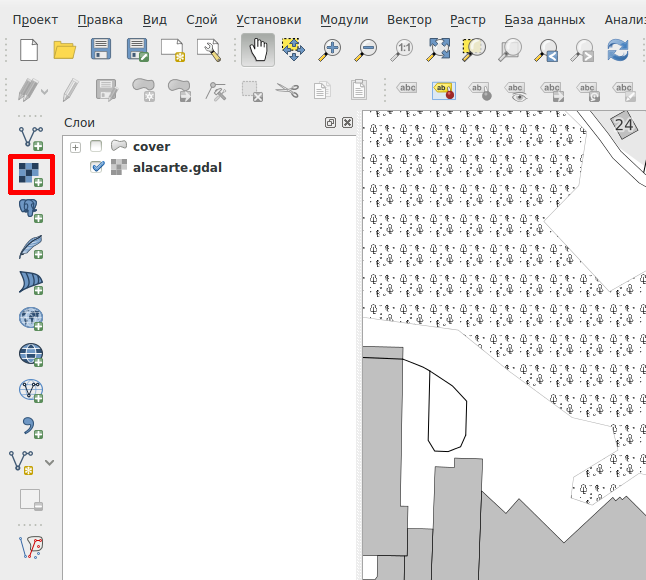
हमारा xml'ku bw.gdal.xml चुनें
प्रोजेक्शन: ईपीएसजी: 3857 (वह भी ईपीएसजी: 900913 3857 के लिए एक उपनाम है जो एक Google निशान याद दिलाता है)
परियोजना के प्रक्षेपण की जाँच करें।
परियोजना - परियोजना गुण - समन्वय प्रणाली
यदि चयनित नहीं है, तो निर्देशांक की स्वचालित अस्वीकृति को सक्षम करें, EPSG: 3857 चुनें
ऐसा इसलिए किया जाता है ताकि प्रोजेक्ट का प्रोजेक्शन और लेयर में मेल हो जाए और रैस्टर लेयर का री-प्रोजेक्शन न हो, जिसे हम वास्तव में प्रिंट करने जा रहे हैं।
सिद्धांत रूप में, आप ईपीएसजी में अपनी परत का उपयोग कर सकते हैं: 3857 एक अलग स्कर्ट के साथ एक परियोजना में, गदल आपके लिए इसे फिर से प्रोजेक्ट करेगा। लेकिन आपको यह समझने की आवश्यकता है कि जब अस्वीकृति होती है, तो तस्वीर की गुणवत्ता में काफी कमी आती है, खासकर हस्ताक्षर।
इसके बाद, हम उस स्थान के करीब से ज़ूम करते हैं जिसे हम प्रिंट करने जा रहे हैं, और "ज़ूम टू बेस्ट स्केल टू 100%" पर क्लिक करें। यह क्युगिस और अल्केर्ट स्केल्स के शासकों को संरेखित करेगा ताकि रीप्रोजेक्टिंग के अलावा, हम तस्वीर के लिए अतिरिक्त पैमाने पर हो।

4. कवरेज क्षेत्र तैयार करें
मान लीजिए हम एक एटलस प्रिंट करते हैं।
यानी हमें मानचित्र के एक दिलचस्प हिस्से को कवर करते हुए, एटलस के प्रत्येक पृष्ठ के लिए एक मामूली ओवरलैप के साथ आयताकार क्षेत्रों का एक सेट चाहिए। पृष्ठों के बीच लिंक (यह बहुत सुविधाजनक है जब आप जानते हैं कि कौन सा पृष्ठ नीचे है और पूरे एटलस के माध्यम से स्क्रॉल नहीं करें)। और, संभवतः, एक वर्णमाला सूचकांक, सड़कों के नाम (दुकानों, अस्पतालों, स्कूलों, आदि) और पृष्ठ संख्याओं पर जहां यह सड़क मिल सकती है।
सबसे पहले, हमें अपनी रुचि के क्षेत्र को इंगित करने की आवश्यकता है - एटलस जिसके साथ हम प्रिंट करने जा रहे हैं।
आकृति फ़ाइल बनाने के लिए क्लिक करें।
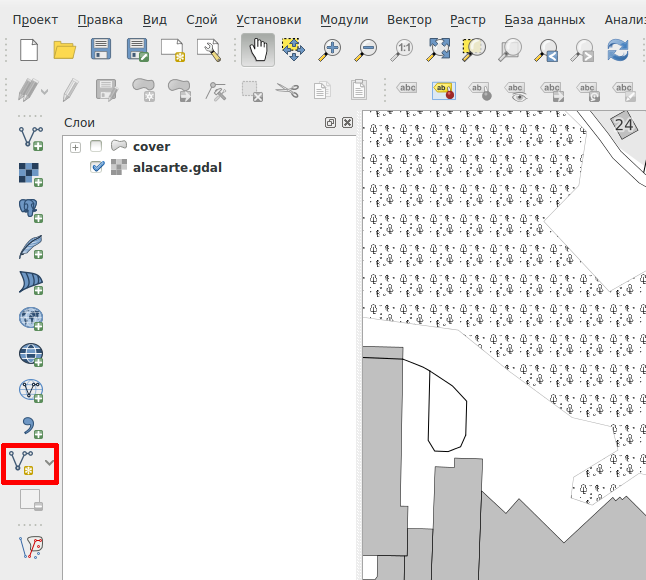
प्रकार - बहुभुज,
समन्वय प्रणाली - ईपीएसजी: 3857
बाकी डिफ़ॉल्ट है।

आकृति फ़ाइल के लिए एक नाम चुनें, मुझे कवर कहा जाता है। सहेजें। एक नई परत दिखाई दी है।
नई बनाई गई वेक्टर परत का चयन करें, संपादन मोड चालू करें।

हम एक ऑब्जेक्ट जोड़ने के लिए क्लिक करते हैं और, बिंदुओं पर क्लिक करके, एक बहुभुज बनाते हैं।
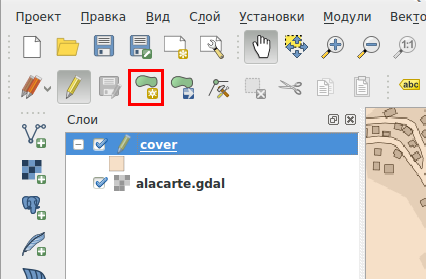
निर्माण समाप्त करें - राइट क्लिक करें। जोड़ने के बाद आपको खेतों में भरने के लिए कहा जाएगा। हम पर यह एक है - आईडी।
आप कई मुद्रण योग्य क्षेत्र बना सकते हैं।
संपादन मोड बंद करें (उसी बटन के साथ जो चालू था), आकृति फ़ाइल में परिवर्तन सहेजें।
यदि मैं कवर को भरने के लिए पारदर्शी बनाता हूं तो यह परिणाम जैसा दिखता है।

परत को छिपाएं ताकि यह प्रिंट न हो।
5. पेज लेआउट खाना बनाना
प्रोजेक्ट चुनें - लेआउट बनाएँ।
यह हमारे एटलस की एक शीट का लेआउट होगा। मैंने इसे पेज कहा।
शीट का आकार और अभिविन्यास चुनें। एक मानचित्र तत्व जोड़ें।

माउस व्हील के साथ मैप पर विचार किया जा सकता है।
लालची मत बनो, खेतों को छोड़ दो, हमें अभी भी उन्हें पड़ोसी पृष्ठों के लिंक की आवश्यकता है।
पृष्ठ लेआउट अभी के लिए बंद किया जा सकता है।
6. हम मुद्रण के लिए एक ग्रिड तैयार करते हैं
Qgis में मुद्रण atlases को निम्नानुसार संरचित किया गया है: आप एक परत का चयन करते हैं, और फिर प्रत्येक परत ऑब्जेक्ट के लिए, एक पृष्ठ या तो एक निरंतर पैमाने पर प्रदान किया जाता है या ताकि यह मानचित्र में ऑब्जेक्ट को फिट करे।
क्लासिक एटलस के लिए, हमें अपने पृष्ठ लेआउट के नक्शे के आकार और पैमाने के अनुरूप आयतों की एक ग्रिड की आवश्यकता होती है। सौभाग्य से, एक प्लगइन है जो हमारे लिए ऐसा करेगा।
कवरेज क्षेत्र के साथ चौथे चरण से हमारी परत को चालू करें।
लॉन्च: मॉड्यूल - एटलस के लिए ग्रिड - एटलस के लिए ग्रिड
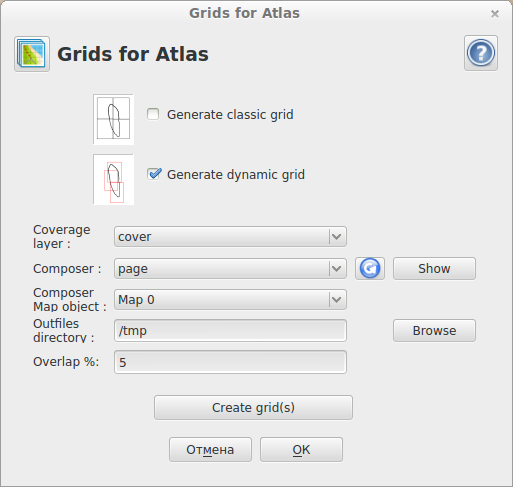
प्लगइन 2 प्रकार के ग्रिड उत्पन्न कर सकता है:
क्लासिक ग्रिड और गतिशील ग्रिड
क्लासिक ग्रिड - आयतों का एक नियमित ग्रिड।
डायनेमिक ग्रिड - आयतों को स्थानांतरित किया जाता है ताकि छपाई करते समय शीट का बेहतर उपयोग हो।
कवरेज परत - कवरेज के क्षेत्र / क्षेत्रों के साथ परत।
कम्पोज़र - पेज लेआउट
कम्पोज़र मैप ऑब्जेक्ट - स्वचालित रूप से चुना जाएगा। यदि आपके पास प्रति शीट एक से अधिक कार्ड हैं, तो आपको अपनी आवश्यकता का चयन करें।
आउटफाइल्स डायरेक्टरी - प्लगइन लेयर्स और उनकी संबंधित फाइल्स बनाएगा। यह निर्देशिका का पथ है जहाँ ग्रिड परत फ़ाइलों को सहेजा जाएगा।
ओवरलैप% - ओवरलैपिंग ग्रिड सेल।
ओवरलैप का प्रतिशत छपाई करते समय, और ग्रिड बनाते समय सेट किया जा सकता है। एक ग्रिड के लिए, आपको इसकी आवश्यकता है यदि आप अपने एटलस के लिए ऑब्जेक्ट्स का एक वर्णमाला इंडेक्स बनाने जा रहे हैं। फिर ग्रिड कोशिकाएं प्रिंट क्षेत्रों में 1 में 1 के अनुरूप होंगी और कोशिकाओं के ओवरलैप क्षेत्र में आने वाली वस्तुएं उन सभी पृष्ठों पर होंगी, जिन पर वे मुद्रित हैं। इस स्थिति में, मुद्रण के लिए 0% निर्दिष्ट करें।
नतीजतन, हमें आयतों के ग्रिड के साथ एक परत मिलती है।
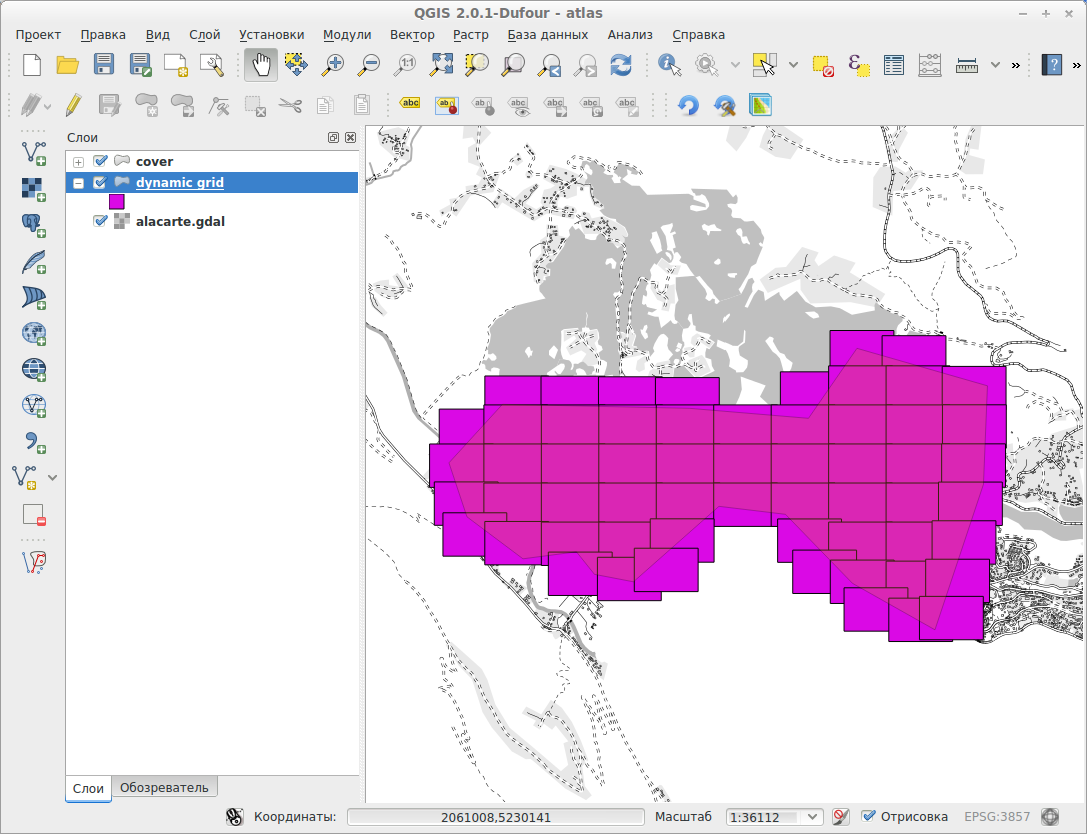
7. पेज लेआउट समाप्त करें और प्रिंट पर क्लिक करें।
हम अपने पेज लेआउट पर लौटते हैं।
प्रोजेक्ट - मैप लेआउट - पेज (यदि आपने अपने पेज लेआउट का नाम दिया है)।
पृष्ठ संख्या और आसन्न पृष्ठों के लिंक जोड़ें।
एटलस टैब खोलें।
कवरेज लेयर चुनें - डायनेमिक ग्रिड (या क्लासिक ग्रिड यदि अंतिम चरण में आपने क्लासिक ग्रिड उत्पन्न किया है)।
स्केलिंग - 0% के क्षेत्र के साथ वस्तुओं के आकार (या यदि आप अतिव्यापी कोशिकाओं के बिना एक ग्रिड उत्पन्न करते हैं, तो फ़ील्ड छोड़ दें)।
इसके बाद, टेक्स्ट जोड़ें। पाठ तत्व जोड़ें।

ऑब्जेक्ट के गुणों में, एक्सप्रेशन डालें पर क्लिक करें, और फ़ील्ड्स और वैल्यू आइटम का विस्तार करें। यदि आपने एटलस टैब पर सही लेयर को कवरेज लेयर के रूप में चुना है, तो फ़ील्ड की सूची में डायनामिक ग्रिड के साथ लेयर के सभी फ़ील्ड होंगे।
ID_MAILE - सेल की आईडी। शून्य से उलटी गिनती।
ऊपर, नीचे, बाएँ, दाएँ, आदि। - पड़ोसी ग्रिड कोशिकाओं के लिए लिंक।
क्योंकि उलटी गिनती खरोंच से है - आपको हर जगह 1 जोड़ने की आवश्यकता है।
यहां बताया गया है कि हस्ताक्षर के गुण ऊपरी बाएं पृष्ठ की संख्या और मानचित्र तत्व के एक स्लाइस जैसे दिखते हैं।
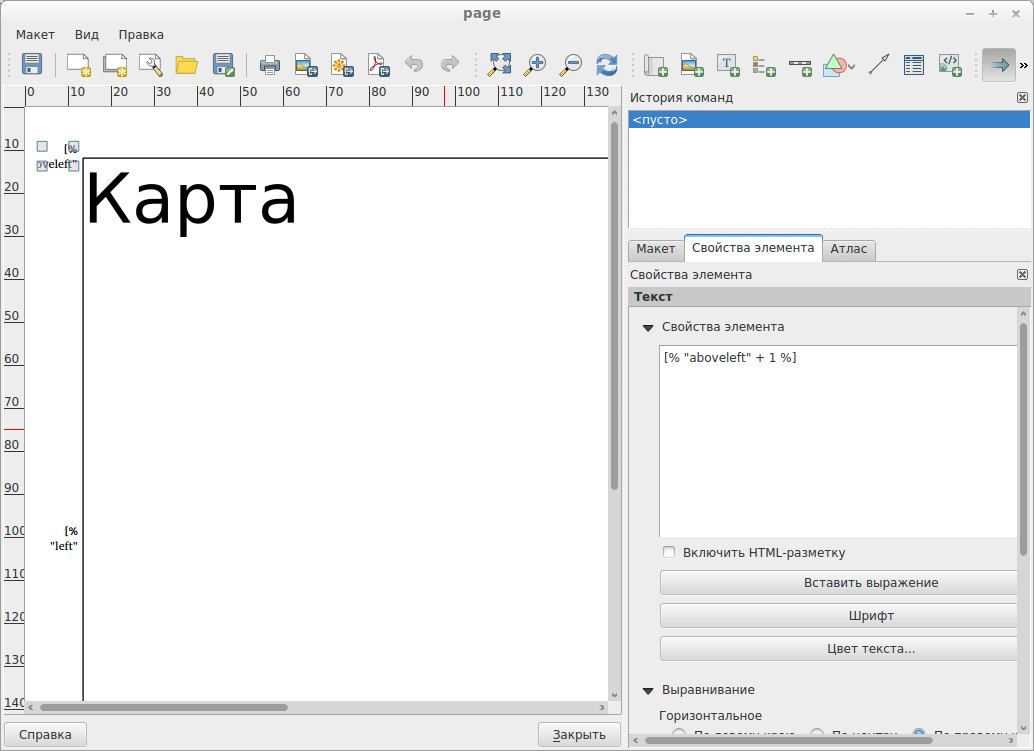
इसलिए, तत्व के गुणों में वर्तमान पृष्ठ संख्या के लिए होना चाहिए:
. [% "ID_MAILLE" + 1 %]
दाईं ओर पृष्ठ संख्या के लिए:
[% "right" + 1 %]
यदि कोई पड़ोसी सेल नहीं है, तो खेत खाली हो जाएंगे।
फिर से, एटलस टैब पर जाएं, निर्यात में एक बहु-पृष्ठ दस्तावेज़ बनाने के लिए बॉक्स की जांच करें। ऊपरी टूलबार में, PDF में निर्यात का चयन करें। पीडीएफ को बचाने के लिए चुनें।
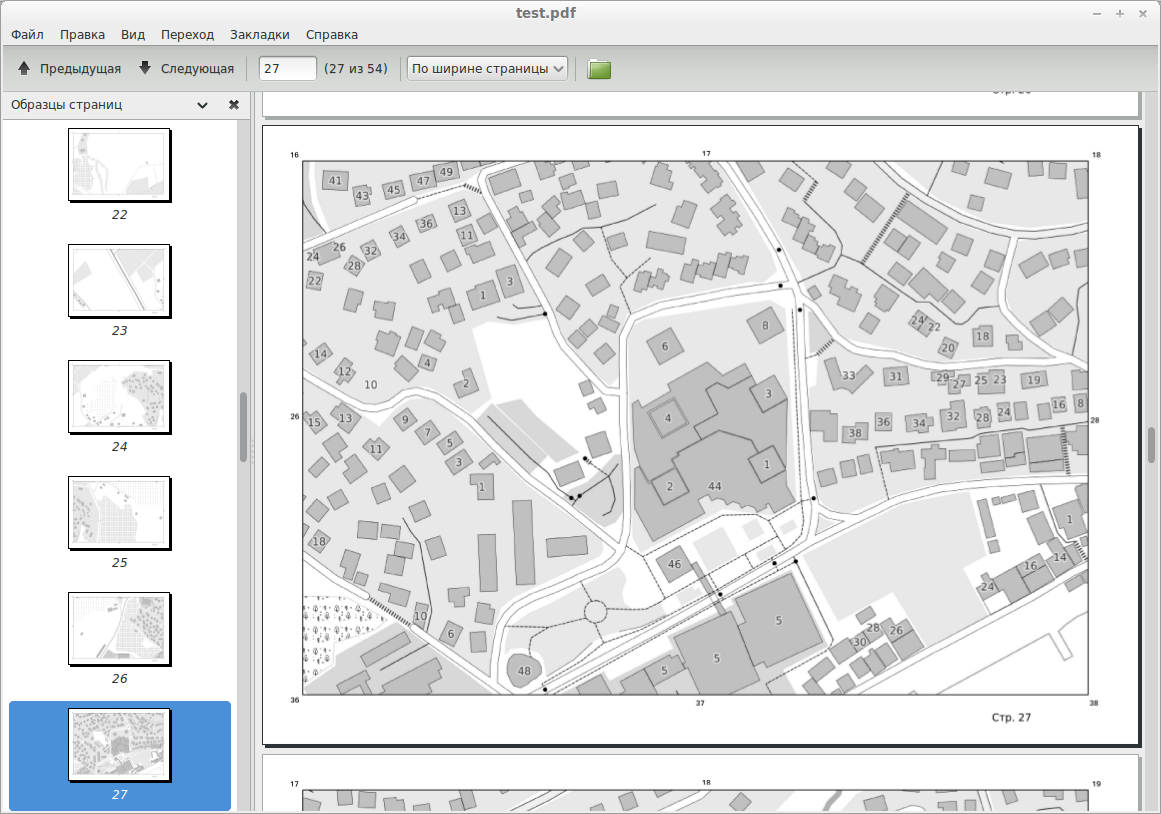
निष्कर्ष
ट्यूटोरियल काफी लंबा हो गया, अगर यह पहली बार नहीं है, तो आपने इसे उसी समय से शुरू कर दिया है जब तक कि आप सभी प्रोग्राम इंस्टॉल कर लेते हैं और एटलस तैयार होने तक डेटा डाउनलोड कर लेते हैं, इसमें 10-15 मिनट लगते हैं। और याद रखें, अगर मैंने ट्यूटोरियल की शुरुआत में जो स्थिति बताई है वह वास्तविक है, तो यह जांचने के लिए जाने से पहले पिछले आधे घंटे में बहुत अधिक उपयोगी है कि क्या आपने सब कुछ लिया है। एटलस आपको एक उत्तरदायी ओसम समुदाय बना देगा।
दूसरे भाग में, हम एक इंडेक्स बनाएंगे, इस बारे में बात करेंगे कि अलकेर्ट के लिए शैली को कैसे बदलना है। अतिरिक्त जानकारी के साथ परतें कैसे जोड़ें और एक न्यूनतम कैसे जोड़ें ताकि यह स्पष्ट हो सके कि शहर का कौन सा हिस्सा पृष्ठ पर मुद्रित है।